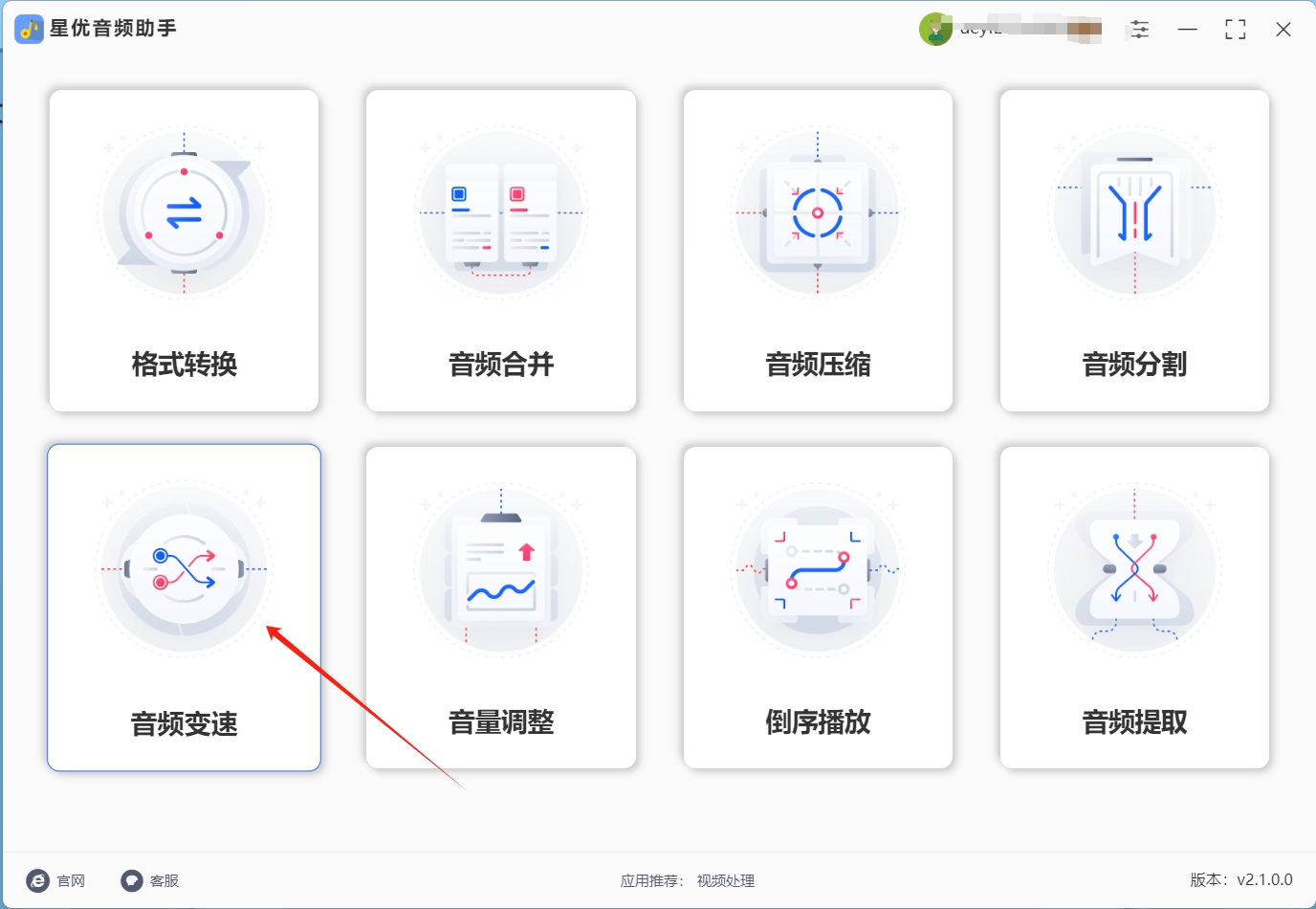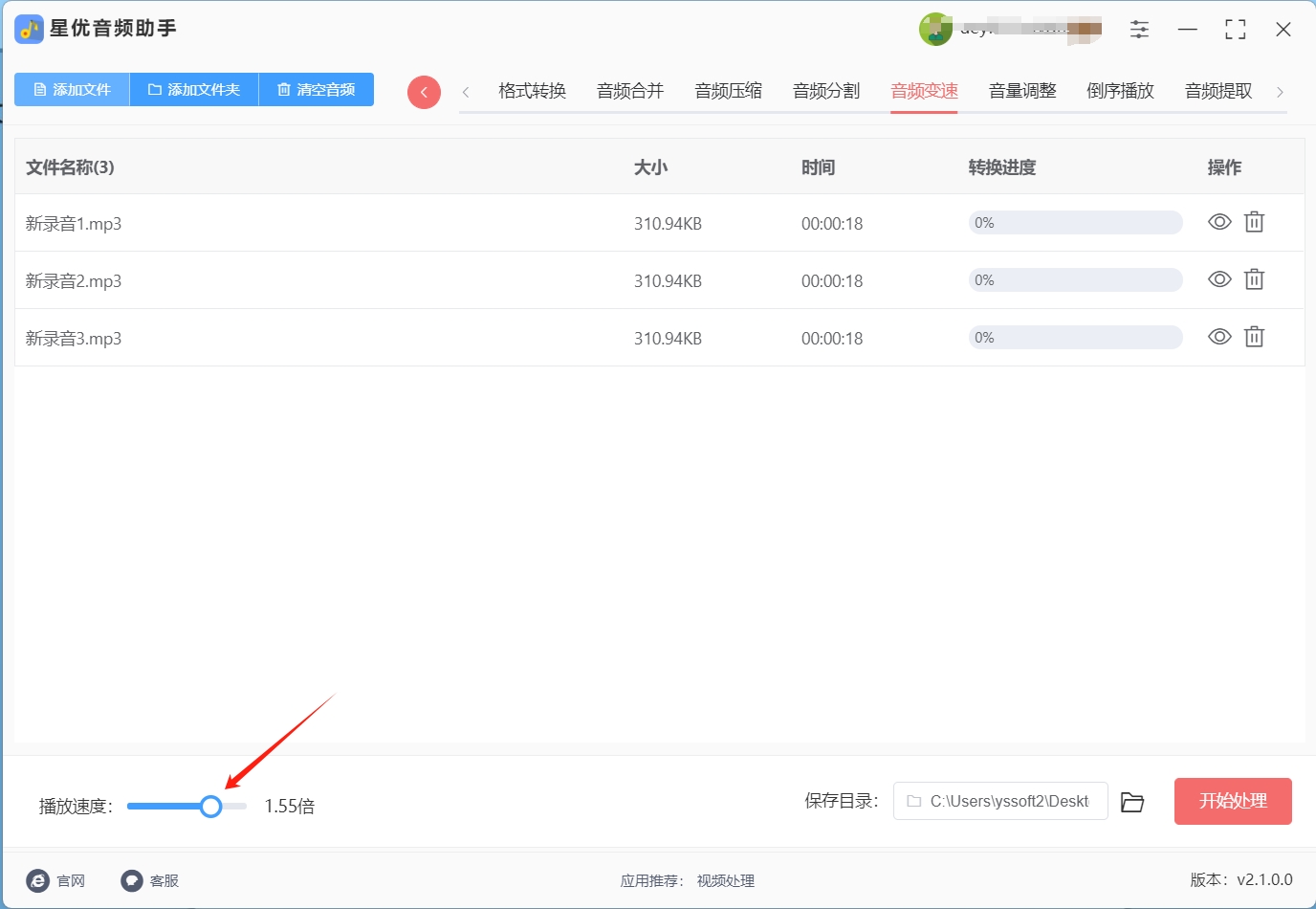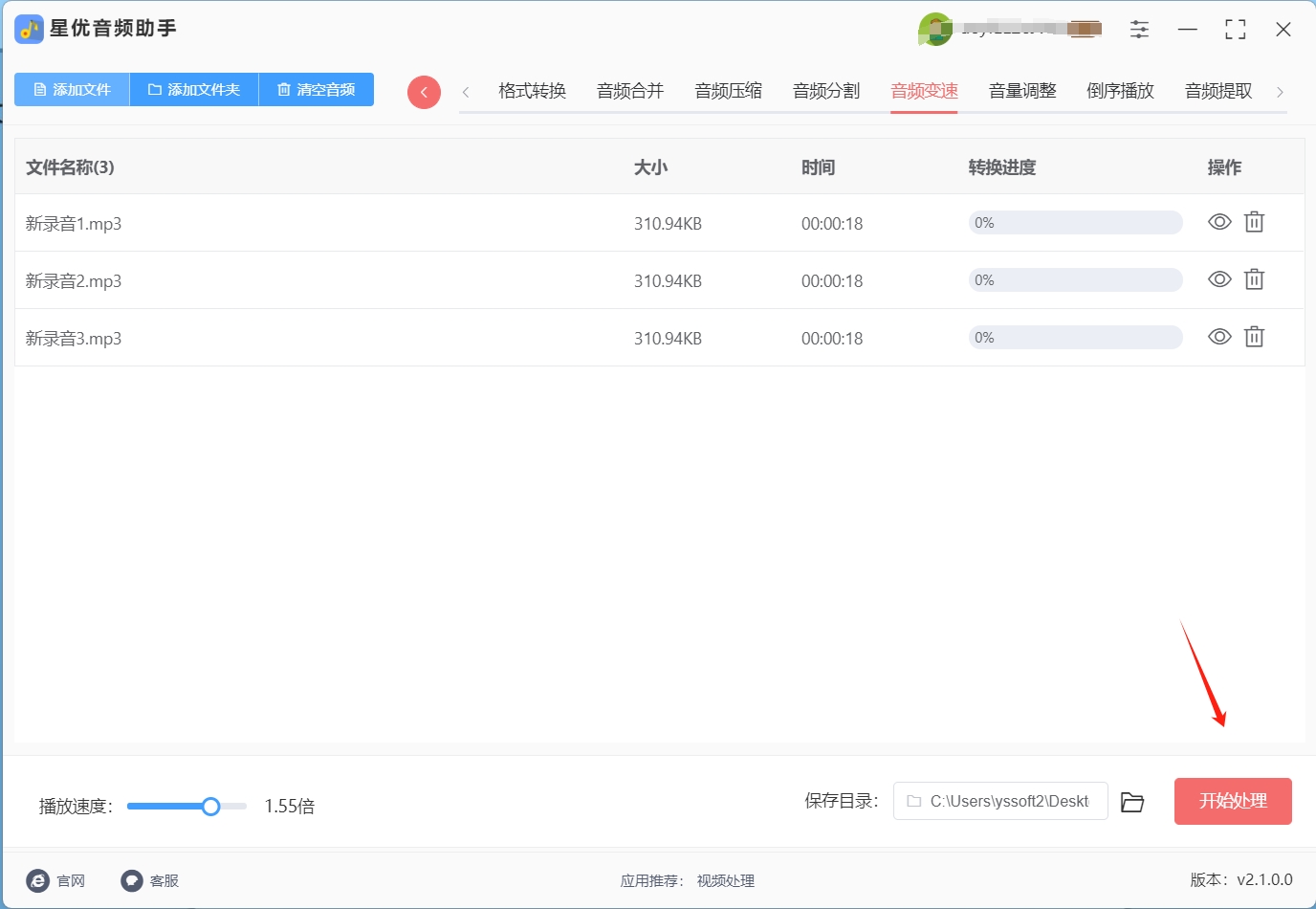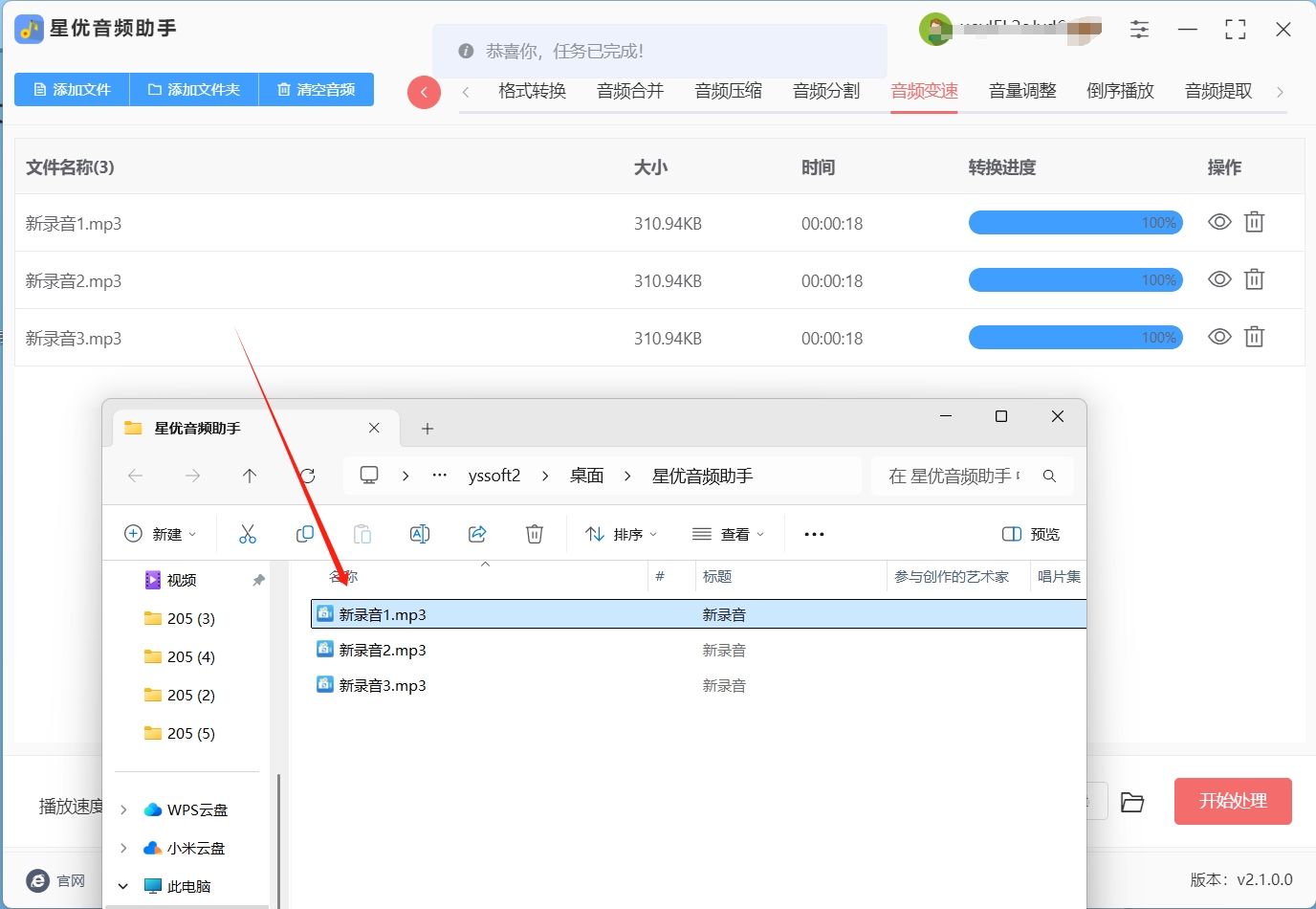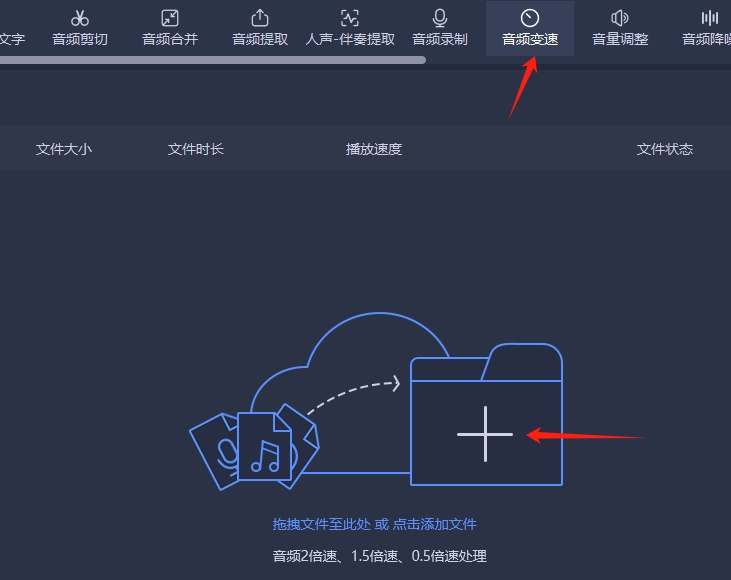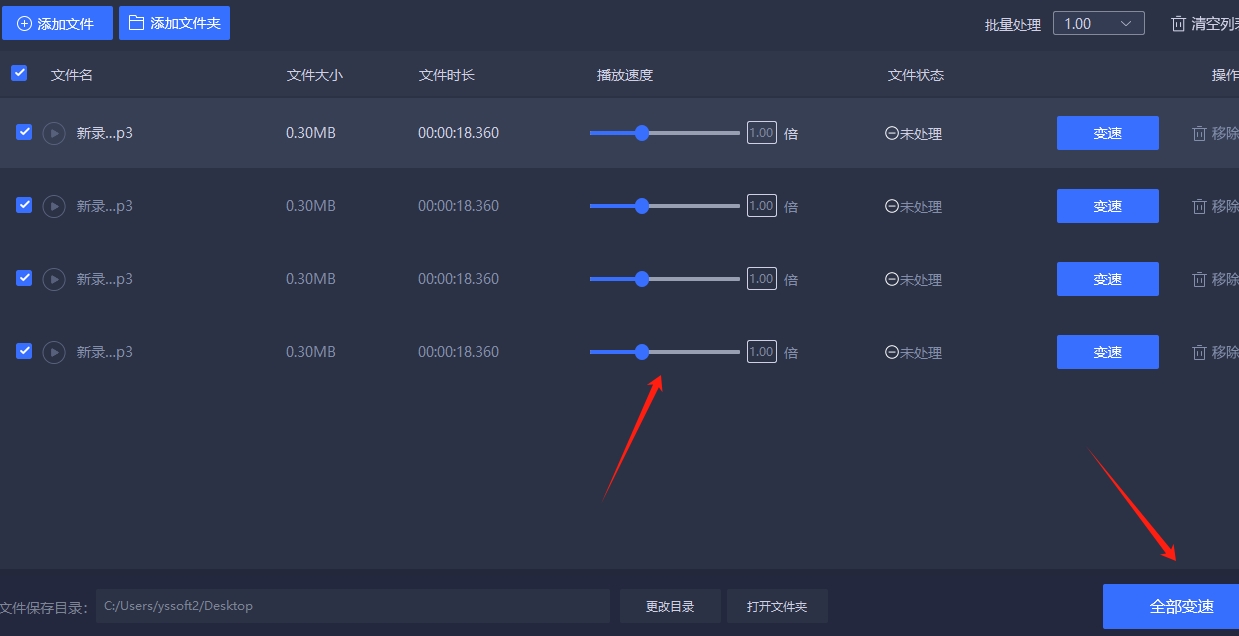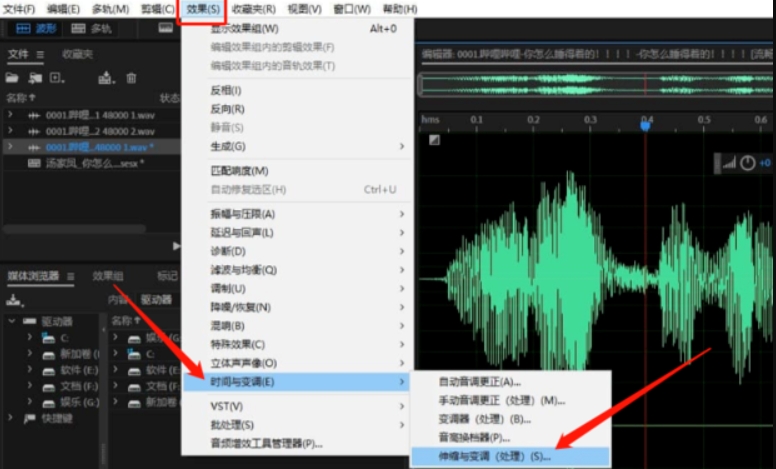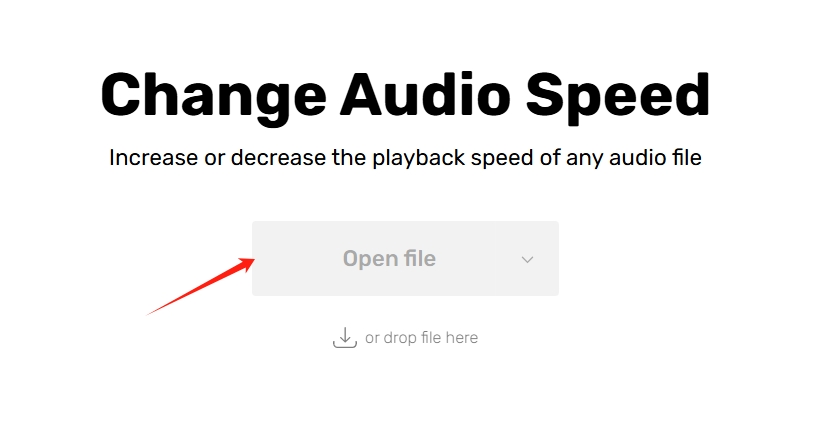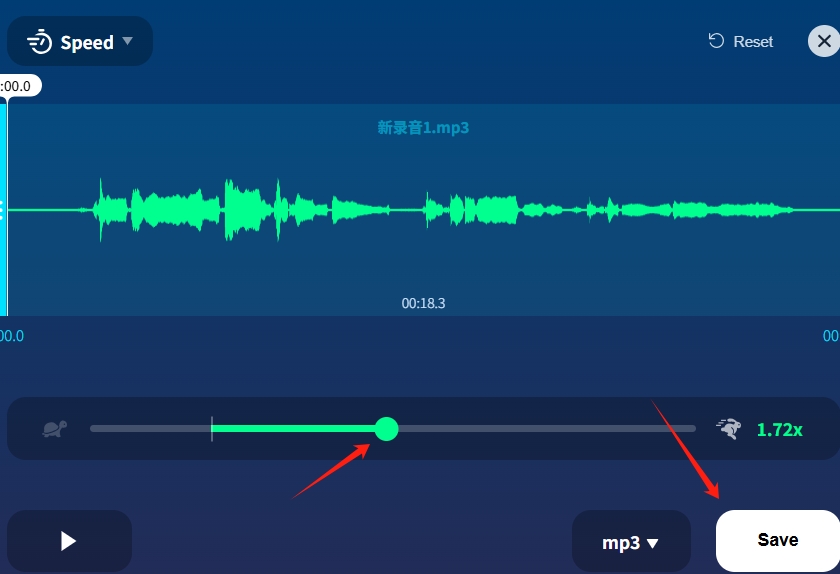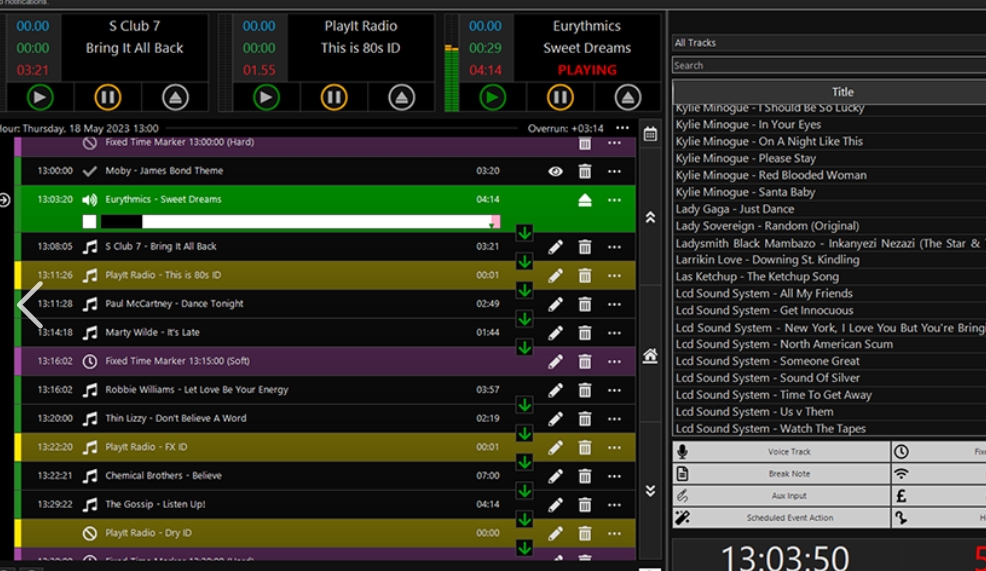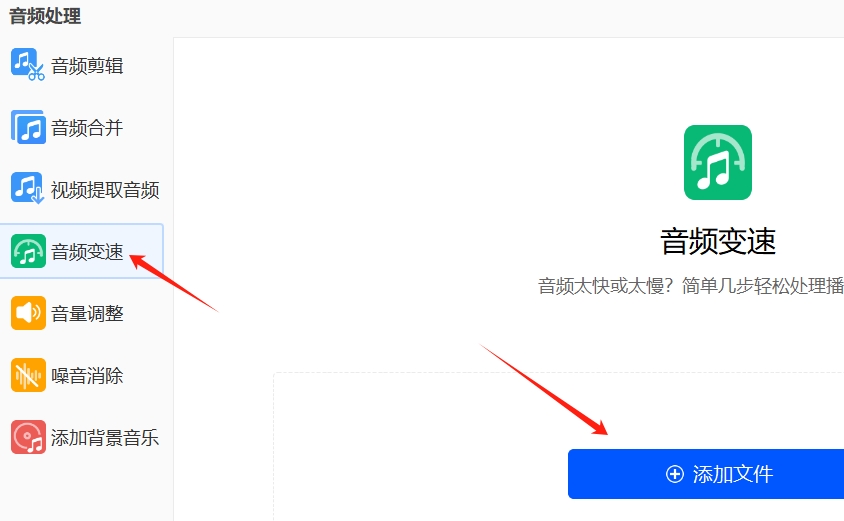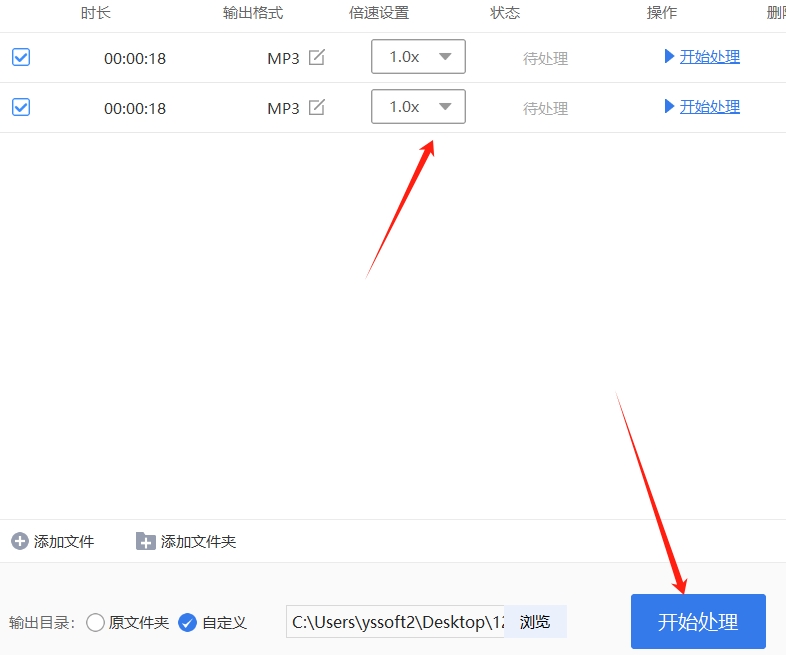怎么改变音频的播放速度?音频播放速度的微妙调控,是塑造听众沉浸感受的核心要素,在日常的音频享受旅程中占据着举足轻重的地位,当播放速率与听众的内心期待稍有偏差时,这既可能是艺术家为追求独特艺术韵味而刻意为之的巧妙布局,也可能是后期制作团队为追求完美呈现而进行的精细调整,然而,不恰当的播放速度设定,却可能成为音乐情感传递的“绊脚石”,使得原本层次分明、细腻丰富的情感表达变得模糊不清,甚至可能导致听众对音乐情感走向的理解产生偏差,错过音乐中那份真挚动人的情感交流。
因此,精准掌握音频播放速度的调节技巧,成为了提升聆听体验的关键所在,我们鼓励大家通过灵活调整音频的播放倍速,来发掘音乐中未曾触及的新境界与深层次内涵,这一做法不仅能够为音乐注入全新的活力与节奏感,让音乐在加速时展现出激昂澎湃的激情与活力,在减速时则营造出一种深邃而引人入胜的宁静氛围,使听众在每一次聆听中都能领略到音乐的独特魅力与强烈共鸣。下面小编会为你带来五种值得收藏的音频改变播放速度方法,一起来学习吧!

方法一:使用“星优音频助手”改变音频的播放速度
下载地址:https://www.xingyousoft.com/softcenter/XYAudio
步骤1:如果您没用过上述的“星优音频助手”软件的话,就请先将其下载到您的电脑上,下载完成后请您将其打开并选择界面上的【音频变速】功能。
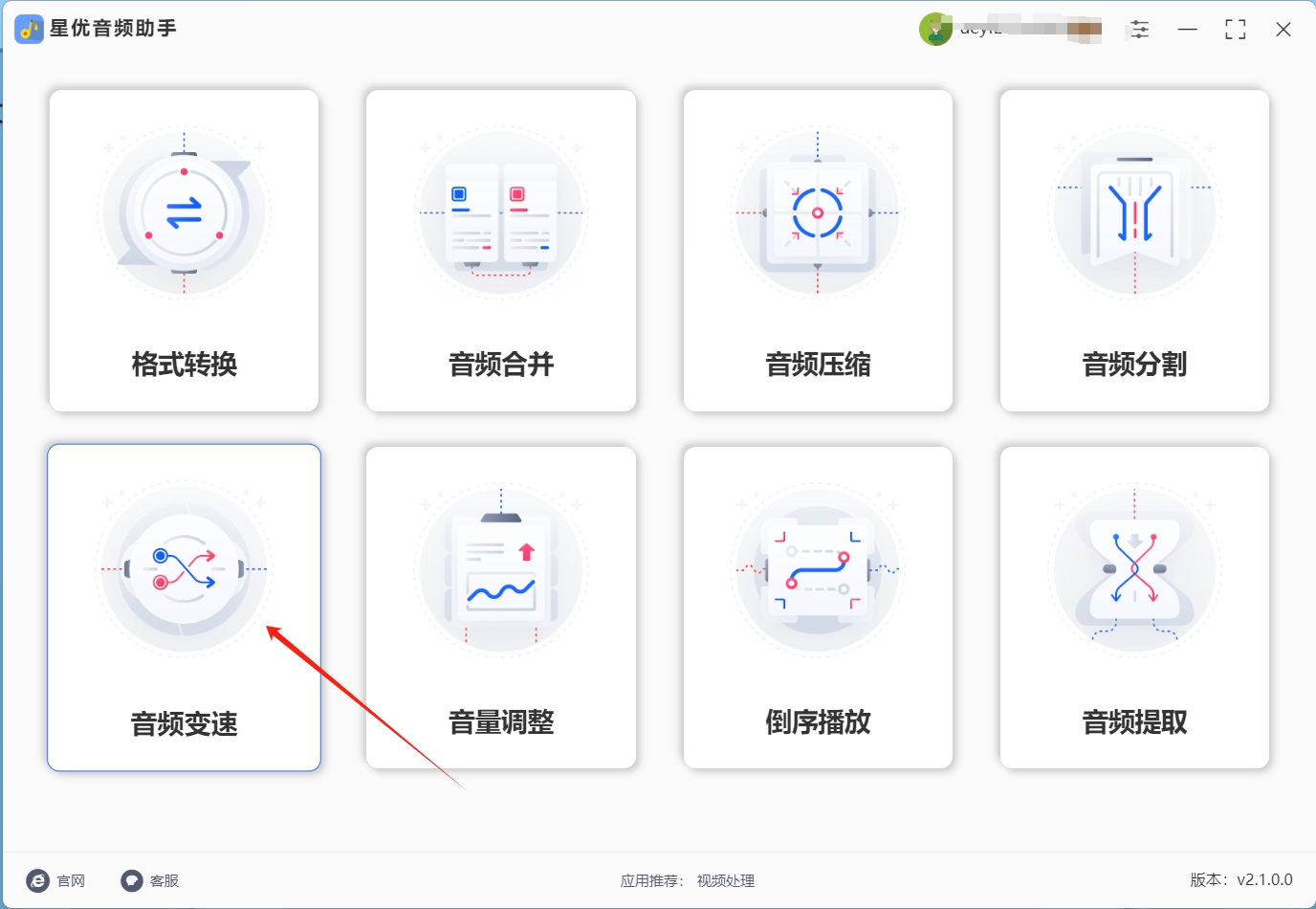
步骤2:之后您需要点击软件左上角的【添加文件】按钮来选择想调整播放速度的音频文件,选择完成后可以将该音频文件导入到软件中。

步骤3:软件导入音频文件后,大家就可以在左下角的【播放速度】选项中来调整音频的播放倍速了,倍速越高,音频就会播放的越快,倍速越低,音频就会播放的越慢。
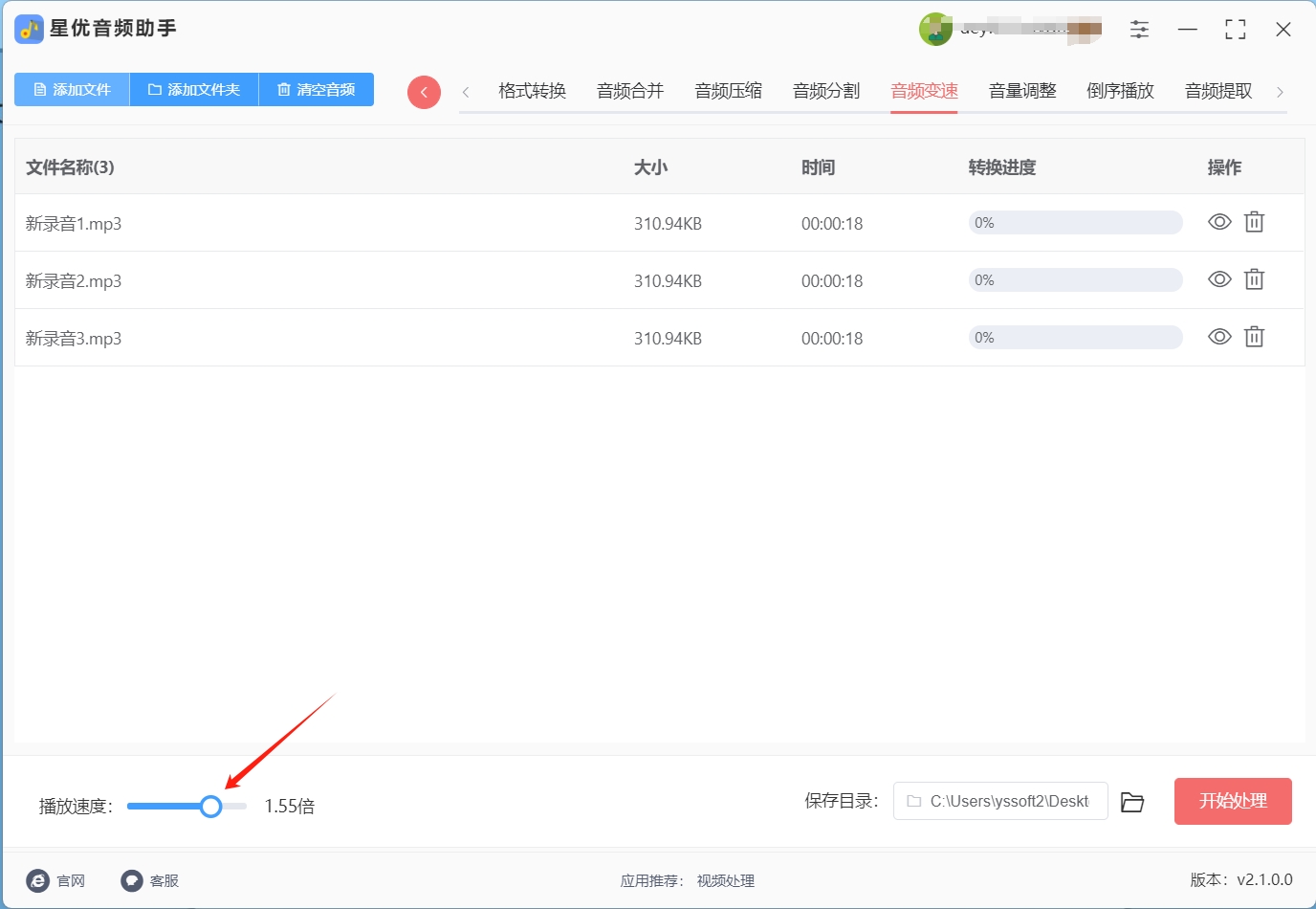
步骤4:当您调整好音频倍速后,请点击软件右下角的【开始处理】按钮,此时软件就会应用这一播放倍速到音频上。
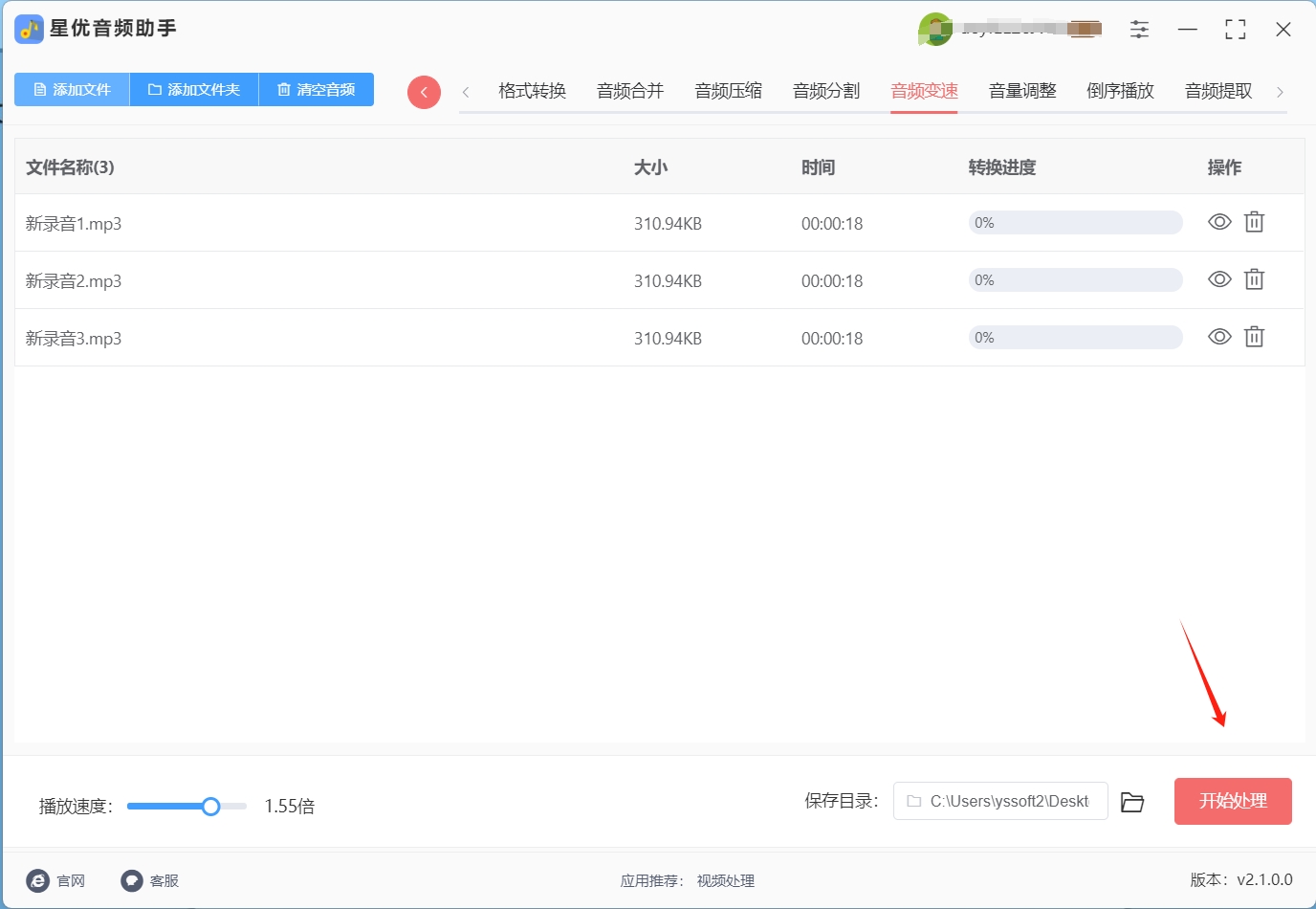
步骤5:软件成功应用播放倍速后,请您将软件的输出目录打开,只要打开输出目录就可以直接找到调整播放速度后的音频文件,此时大家可以试听文件来确保音频没用问题哦!
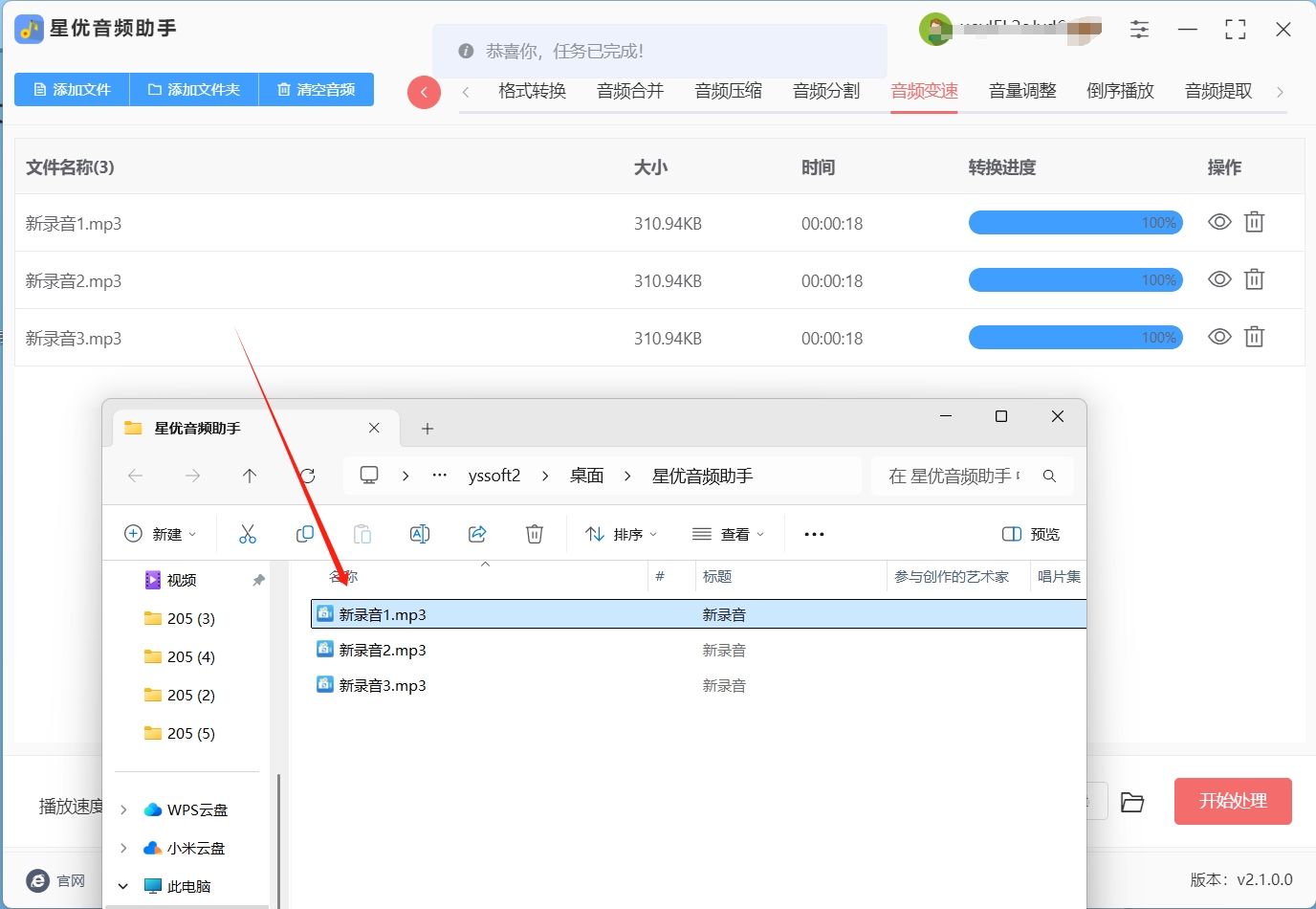
方法二:使用“北风音频处理器”改变音频的播放速度
操作步骤:轻松改变音频播放速度
(一)选择功能
打开软件,在界面中选择“音频变速”功能选项。这如同为音频处理之旅开启专门通道,让我们专注于改变音频播放速度。
(二)批量拖入文件
将多个需处理的音频文件一次性拖入软件操作区域。这种批量拖入方式便捷高效,节省逐个添加文件的时间。
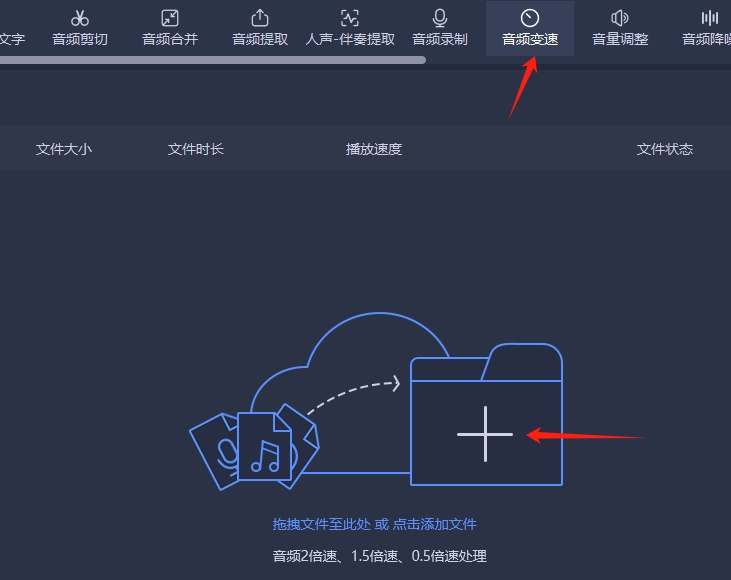
(三)设置倍速
文件拖入后,可根据需求设置音频播放倍速。该软件支持 0.25x - 4x 的倍速调节范围。例如,学习外语听力时,若原音频速度快,可设为 0.5x 清晰听内容;复习熟悉内容时,可提高到 2x 及以上提升效率。
(四)开始转换
设置好倍速后,点击“开始转换”按钮,软件会迅速按设置倍速处理所有拖入的音频文件,处理完成即可得到改变播放速度后的音频。
总之,北风音频处理器功能强大、操作简便,为我们提供了便捷的方式来改变音频播放速度并进行批量处理,对专业人士和普通用户都有很高实用价值。
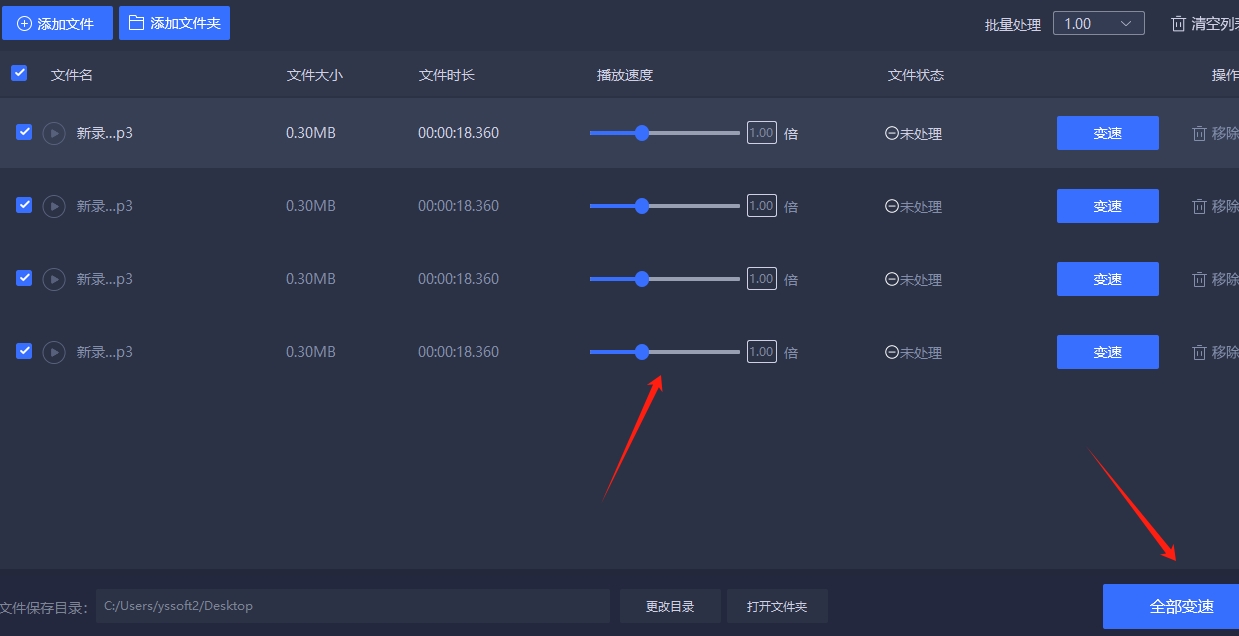
方法三:使用“Audacity”改变音频的播放速度
简介:Audacity是一款免费开源的音频编辑软件,功能强大且操作简单,非常适合初学者尝试使用。它不仅可以进行基本的音频剪辑,还能实现诸如改变音频的播放速度等多种高级功能,是音频编辑领域的一颗明珠。
核心优点:Audacity支持多种音频格式,无论是常见的MP3、WAV,还是其他格式,都能轻松应对。它的一大特色是可以自由调整音频的播放速度,而且在改变速度的同时,不会改变音频的音调,这对于需要对音频进行精细处理的用户来说非常实用,比如在制作有声读物或者调整音乐节奏时,都能轻松实现改变音频的播放速度的需求。
适应人群:虽然Audacity功能强大,但它的操作界面简洁直观,非常适合有一定音频编辑基础的电脑小白。即使是没有太多经验的用户,也能通过简单的学习快速上手,掌握如何改变音频的播放速度等基本操作。
操作步骤:
一、首先,打开Audacity软件,点击“文件”菜单,选择“导入”选项,将需要处理的音频文件导入到软件中。
二、导入音频后,你会看到音频的波形图显示在轨道上。接下来,选中音频轨道,点击菜单栏中的“效果”选项。
三、在弹出的菜单中,找到“改变速度”功能,点击进入。在弹出的对话框中,你可以输入想要调整的速度百分比,例如输入“150”表示将音频速度加快50%。
四、调整好速度后,点击“确定”按钮,软件会自动处理音频,并将改变后的音频播放速度应用到轨道上。
五、最后,点击“文件”菜单,选择“导出”选项,保存修改后的音频文件。在保存时,记得选择正确的格式,比如MP3或WAV,以确保文件能够正常播放。
注意要点:在保存修改后的音频文件时,一定要选择正确的格式,避免文件损坏或无法正常播放。此外,如果你对音频的音质有较高要求,建议在保存时选择合适的比特率,以保证音质清晰。
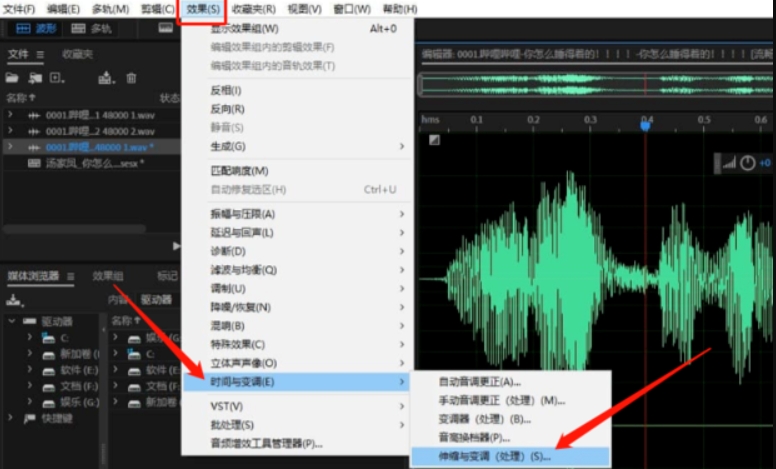
方法四:使用“Audio Sd Changer”改变音频的播放速度
简介:Audio Sd Changer 是一款高效实用的在线音频变速工具,支持多种音频格式(如 MP3、WAV 等)的上传与处理。用户无需登录即可导出修改后的音频,简便实用,适合对音频进行快速调速的用户。
核心优点:
无需安装软件:用户只需要使用浏览器即可完成所有操作,无需占用电脑存储空间,适合不希望安装额外软件的用户。
浏览器直接操作:所有操作都可以在网页内完成,无需额外步骤,使用简单直观。
适合处理小文件:该工具特别适合那些文件大小较小的音频处理,适用于偶尔需要调整音频播放速度的用户。
适应人群:
Audio Sd Changer 非常适合那些偶尔需要调整音频播放速度的用户,尤其是想避免安装软件并且不希望占用过多电脑内存的用户。如果你只是想快速修改一段音频的播放速度,而不需要复杂的编辑功能,这款工具会是一个不错的选择。
详细操作步骤:
(1) 上传音频文件
在网页上,你会看到一个按钮「Choose File」,点击此按钮,选择你要调整播放速度的音频文件。支持 MP3、WAV 等常见音频格式。
(2) 调整播放速度
上传完成后,你会看到一个滑块,范围从 50% 到 200%。你可以拖动滑块调整播放速度,或者直接输入你想要的倍速(例如,输入“1.3”代表速度为 1.3 倍)。如果你希望保持音频的音高不变,可以勾选“保持音高”选项,这样即使改变播放速度,音频的音调也不会受到影响。
(3) 处理音频
调整好速度后,点击“Change Speed”按钮。系统会开始处理你的音频,稍等片刻,处理完成后会出现一个下载链接。
(4) 下载修改后的音频
处理完成后,点击下载链接,将修改后的音频文件保存到你的设备中。无需登录或注册即可下载文件,操作非常简便。
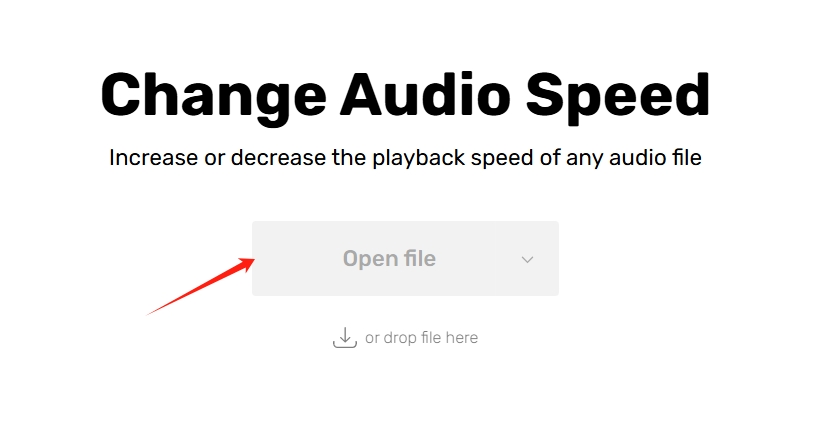
注意要点:
大文件上传较慢:如果上传的音频文件超过 50MB,可能会出现上传较慢的情况,建议用户可以将大文件分批次处理,或者选择合适的压缩格式来减少文件大小。
文件格式限制:虽然该工具支持多种音频格式,但仍需确保文件格式正确。如果上传的文件格式不支持,可能需要先进行格式转换。
总结:
Audio Sd Changer 是一个简单易用的在线工具,非常适合那些需要快速调整音频播放速度的用户。无论是提高听力速度,还是将音频内容减慢,这个工具都能轻松应对。同时,它不需要安装任何额外的软件,非常适合临时使用。
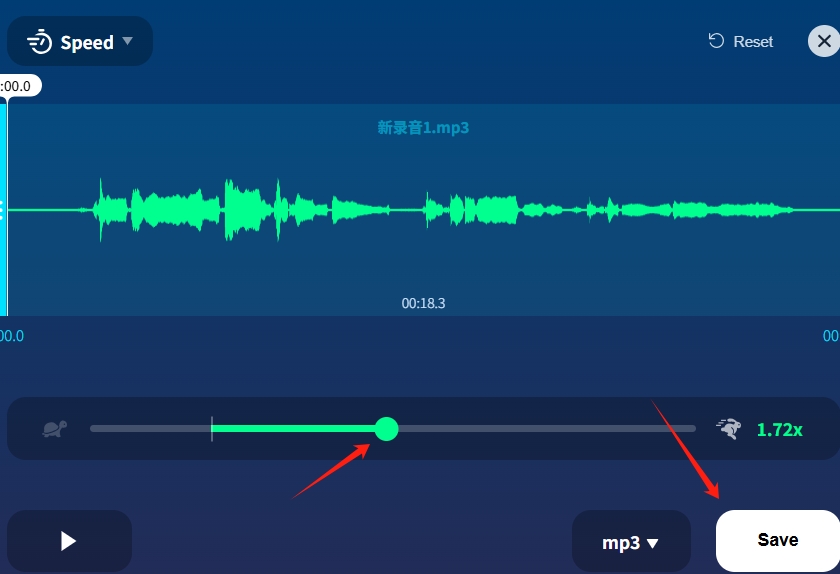
方法五:使用“PlayIt”改变音频的播放速度
PlayIt是一款非常实用的桌面音频播放器,它的界面简洁明了,功能专注于满足用户的基本需求,尤其是提供了改变音频播放速度的功能。对于那些需要快速调整音频速度的用户来说,PlayIt是一个非常不错的选择。它无需复杂的设置和操作,即使是电脑小白也能轻松上手。
核心优点:PlayIt的核心优势在于它的轻量级设计和便捷的操作方式。软件体积小,不会占用过多的电脑资源,启动速度快,而且操作简单直观。用户可以轻松地通过简单的滑块操作来改变音频的播放速度,无论是加快还是减慢,都能轻松实现,非常适合需要快速调整音频播放速度的场景。
适应人群:PlayIt非常适合那些需要快速调整音频播放速度的用户,比如在学习语言时需要放慢听力材料的速度,或者在听有声读物时想要加快速度。它简单易用的特点,也使得电脑小白能够轻松掌握,无需花费太多时间学习复杂的操作。
操作步骤:
① 安装完成后,打开PlayIt播放器,点击“打开文件”按钮,选择你想要播放的音频文件。
② 点击播放按钮,开始播放音频。在播放过程中,你会看到播放器界面中有一个“速度”滑块。
③ 使用鼠标拖动“速度”滑块,向右拖动可以加快播放速度,向左拖动可以减慢播放速度,根据你的需求进行调整。
④ 调整好播放速度后,继续播放音频,享受调整后的播放效果。
注意要点:在使用PlayIt播放音频时,一定要确保音频文件的格式是受支持的。PlayIt支持常见的音频格式,如MP3、WAV等,但如果文件格式不被支持,可能会导致播放失败或出现错误。因此,在打开音频文件之前,最好先确认文件格式是否兼容。此外,如果你需要频繁调整播放速度,建议将PlayIt添加到电脑的快捷启动栏,方便随时使用。
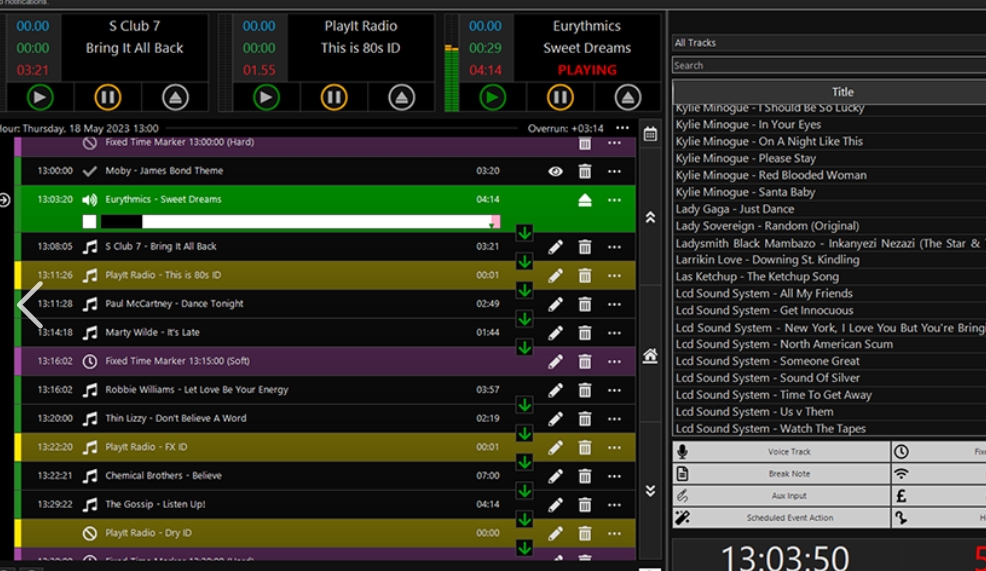
方法六:使用“多米智能办公”改变音频的播放速度
多米智能办公是一款全能型的集成式办公软件套装,专门为现代办公场景设计,内置强大的音频变速功能模块。作为国产办公软件中的佼佼者,它的核心优势在于将复杂的音频处理操作简化为几个直观的按钮,让改变音频的播放速度变得像调整手机音量一样简单。
改变音频的播放速度的详细操作指南如下:
1) 首先在官网下载安装包,完成安装后启动多米智能办公,在左侧功能栏找到醒目的"音频处理"分类;
2) 点击展开后会看到"音频变速"功能入口(图标是一个速度计图案),这里支持同时添加多达50个音频文件进行批量处理;
3) 通过"添加文件"按钮或直接拖拽方式导入需要处理的录音文件,支持MP3/WAV/ACC等常见格式;
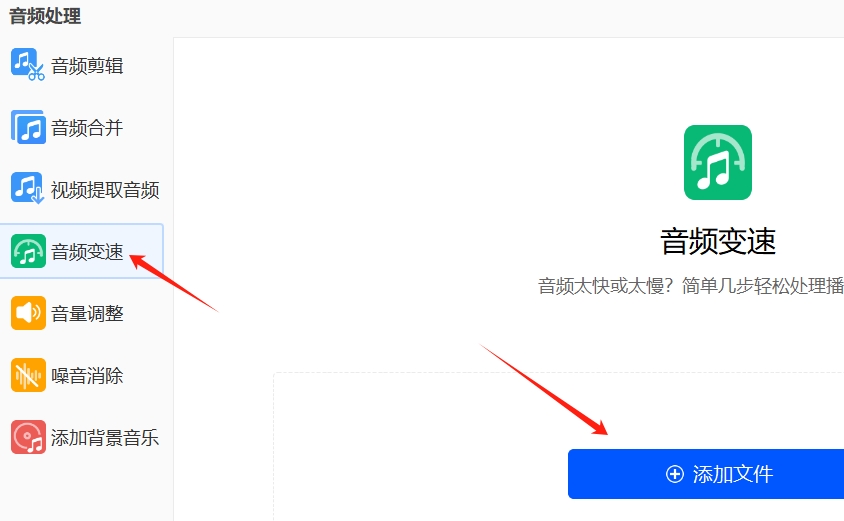
4) 在预览窗口下方可以看到一个直观的倍速滑块,向左拖动到0.5倍可放慢语速方便记录,向右拖动到2.0倍可快速过内容;
5) 确定速度后,记得在输出设置中选择保存格式(建议保持原格式避免失真),最后点击蓝色"开始处理"按钮即可完成。
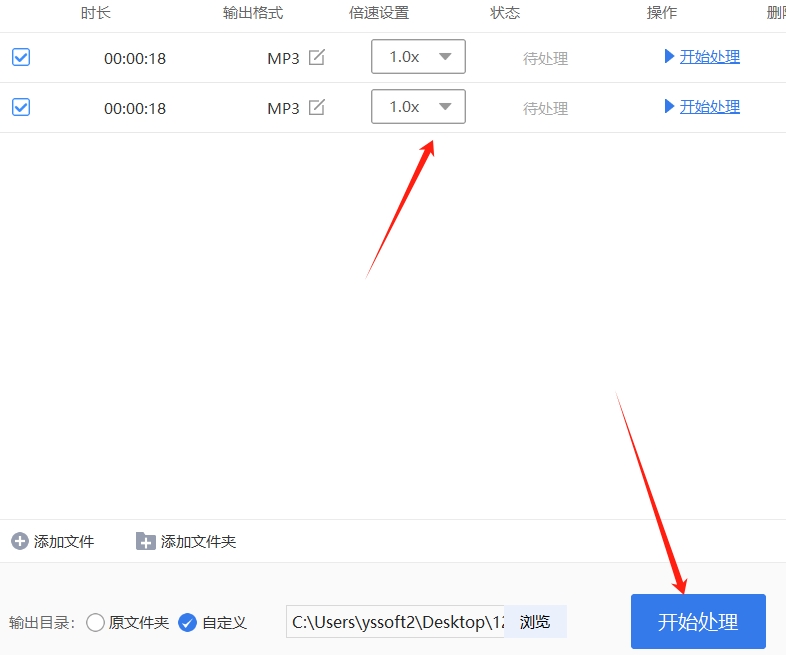
调整音频倍速可以带来很多好处,但是随意调整音频倍速就不是了,这样操作不仅会使原本清晰易懂的音频内容变得晦涩难懂,削弱其传达信息的效率与准确性,更会对音乐的审美价值造成不可逆的损害,音乐,作为情感的载体,其魅力很大程度上来源于旋律、节奏与情感的和谐共鸣,而倍速调整,则可能打破这种微妙的平衡,使得音乐的韵律变得生硬,情感的流露变得扭曲,进而剥夺了听众沉浸于音乐世界、感受细腻情感变化的宝贵体验。到这里今天这篇“怎么改变音频的播放速度?”就结束了,大家快去自己试着改变音频的播放速度吧!